豆知識
- 1. ソフトの基礎+
- 2. 4kビデオ+
- 3. デバイス+
- 4. エンターテインメント+
GoPro StudioとQuikの比較
編集者 Takashi • 2024-04-26 15:44:57
GoProカメラがどんなに優れているとしても、プロの動画編集には常に追加の編集ツールが必要です。利用可能な最高の設備として、GoPro動画編集用のGoPro QuikとGoPro Studioを用意しました。この記事ではGoPro StudioとQuikについて概要を確認し、両方のソフトウェアを簡単に比較します。さらなる装備と使いやすさのために、それに代わる最適な代替案と、GoPro Quikのレビューも示しました。それでは、その代替手段を知るに記事全体にお付き合いください。
- パート 1. GoPro QuikとGoPro Studioの概要
- パート 2. GoPro QuikとGoPro Studioの比較表
- パート 3. GoPro動画の編集と変換に最適なGoPro Quik/Studioの代替手段
パート 1. GoPro QuikとGoPro Studioの概要
GoPro Quikアプリのレビュー
URL:https://gopro.com/en/in/shop/softwareandapp/quik-%7C-desktop/Quik-Desktop.html
QuikはGoProによって設計された公式製品です。このソフトウェアは、GoProの動画や写真を楽しむ最も簡単な方法を提供します。Quikのインストールには最新バージョンが必要なため、古いバージョンのシステムを使用している場合はQuikは適していません。しかし、このプログラムはGoPro映像を素早く編集するのに適しています。
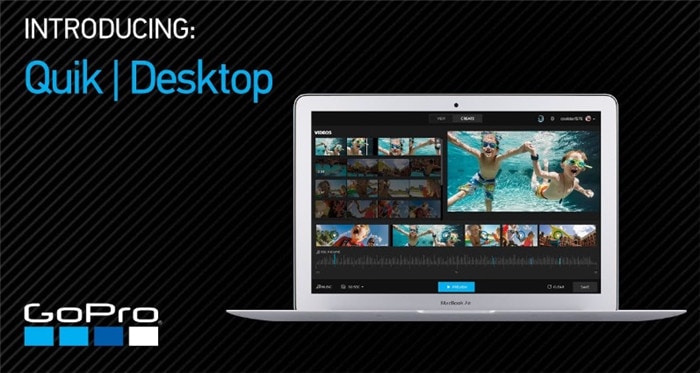
特徴:
- GoPro Quikには、動画内の最適な瞬間を見つけてすばやく編集するのに役立つ「HiLights」オプションが備えられています。
- スノーボードやスカイダイビングなどの動画を撮影中に、グラフやゲージを適用して速度、GPS経路、獲得標高などを表示できます。
- GoPro Plusに加入すると、サウンドトラックがプールされ、動画に無制限で音楽を付加することができます。
メリット:
- ファイル共有が簡単
- 豊富なトリミングツール
- 魚眼補正などの機能も搭載
デメリット:
- 高度なシステム要件
以上、短い GoPro Quikアプリのレビューでした。
GoPro Studioアプリのレビュー
URL: https://gopro-studio.en.softonic.com/
GoPro Studioは、シンプルな機能を備えたGoPro動画を編集するためのマルチメディアアプリです。このソフトウェアを使用すれば、音楽の追加や削除、不要なセクションのトリミング、高速度撮影やスローモーションの作成、グラフィックやテキストの追加などを行うことができます。他の複雑なプログラムとは異なり、GoPro Studioは操作が非常に簡単です。
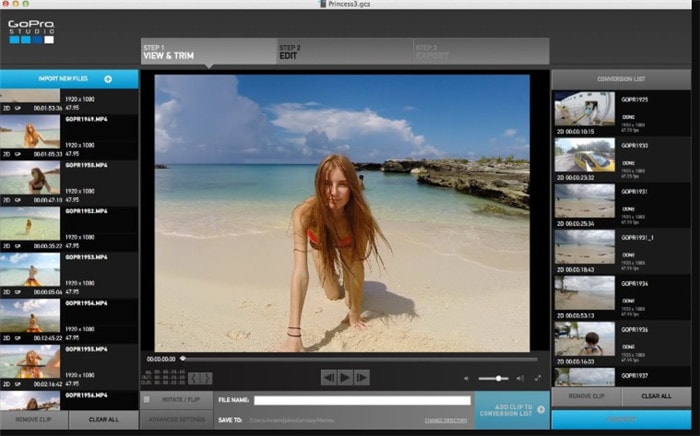
特徴:
- また、連続した写真を動画としてエクスポートしたりタイムラプス再生することもできます。
- 編集テンプレートは、適切な編集ポイントで動画を編集したり、音楽をかけたり、タイトルや音楽、音声トラックを追加したりするのに役立ちます。
- GoPro Studioのデュアルヒーローシステムは、臨場感あふれる3D動画の編集にも役立ちます。
メリット:
- GoProとともに他のカメラもサポート
- シンプルなインターフェース
- 魅力的な編集スタイル
デメリット:
- 背景ノイズが除去できない
パート 2. GoPro QuikとGoPro Studioの比較表
GoPro QuikとStudioはどちらも非常に似ていて、機能が紛らわしいので、ここでGoPro QuikとStudioについて比較してみましょう。
| 機能/ファイル形式 | GoPro Quik | GoPro Studio |
|---|---|---|
| 入力サポート | GoProカメラで撮影した動画のみ編集できます。 | ニコンやキヤノンなどの他のカメラにも対応しています。 |
| テンプレートの編集 | 不可 | 可能 |
| 透かし/字幕/フィルター効果の追加 | 不可 | 可能 |
| 再生速度の変更 | 変えられない | 変えられる |
| 魚眼の調整 | 不可 | 可能 |
パート 3. GoPro動画の編集と変換に最適なGoPro Quik/Studioの代替手段
GoPro StudioとQuikについて理解できたので、それらに代わるより良い代替手段も検討しましょう。さて、Wondershare UniConverterのソフトウェアは競合他社のなかで優れており、次の手順でGoPro動画を編集することができます。
 Wondershare UniConverter - 最高のMac/Windows(Catalinaを含む)用GoPro動画編集ツール
Wondershare UniConverter - 最高のMac/Windows(Catalinaを含む)用GoPro動画編集ツール

- GoPro動画を高品質出力で1000種類以上の形式に変換。
- 解像度、ビットレート、エンコーダー、フレームレートなどを変更して、GoPro 4K動画をカスタマイズ。
- トリミング、クロップ、回転、字幕の追加などをしてGoPro動画を編集。
- 独自のAPEXTRANS技術により、一般的なコンバーターよりも90倍速い変換速度。
- 無料DVDメニューテンプレートを使用してGoPro動画をDVDまたはBlu-rayディスクに書き込み。
- パソコンからiPhone、iPad、その他のデバイスに動画を直接転送したり、その逆に動画を転送可能。
- 動画のメタデータ編集機能、GIFメーカー、動画コンプレッサー、スクリーンレコーダーを組み合わせた多機能ツールボックス。
- 対応OS:Windows 10/8/7/XP/Vista、Mac OS 10.15(Catalina)、10.14、10.13、10.12、10.11、10.10、10.9、10.8、10.7、10.6
ステップ1 Wondershare UniConverterをダウンロードしてインストールします
公式Webサイトからプログラムをダウンロードし、インストールします。ソフトウェアのインストールには数分かかります。まず、 「Document」 アイコンをクリックして編集したい動画ファイルをアップロードします。さらに、動画のトリミング、クロップ、エフェクトの適用、ウォーターマークの追加を行います。
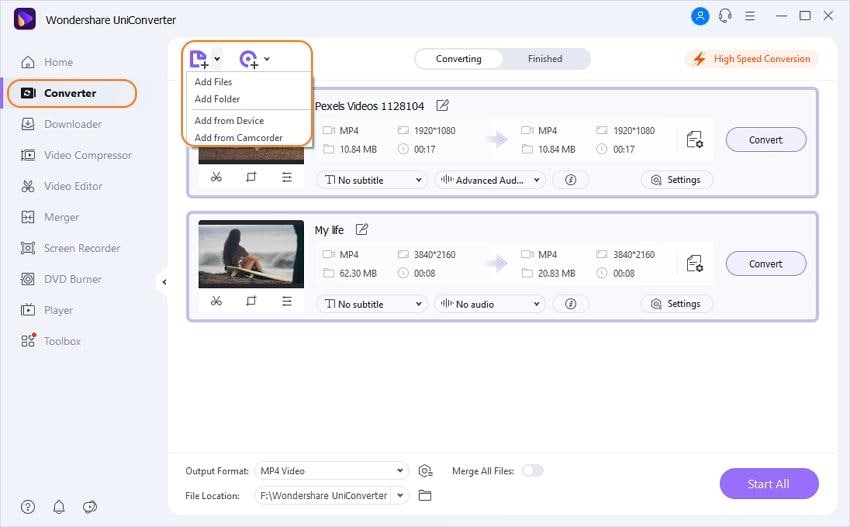
ステップ2 動画をトリミングする
動画の下にある3つのオプションから、最初の 「Trim」 アイコンを選択します。トリミングウィンドウが開きます。 トリミングする動画の新しいセグメントを作成するには、トリミングする動画のスライダーを調整し、 「Cut」ボタンをクリックします。トリミングされた動画はすべて個別のパートとして表示されます。 特定のトリミングされたセグメントを削除するには、「Delete」ボタンをクリックします。
トリミングされたセグメントから1つのファイルを作成する場合は、「Merge into one file」オプションを選択します。最後に、 「OK」 ボタンをクリックして、すべての編集を確認します。
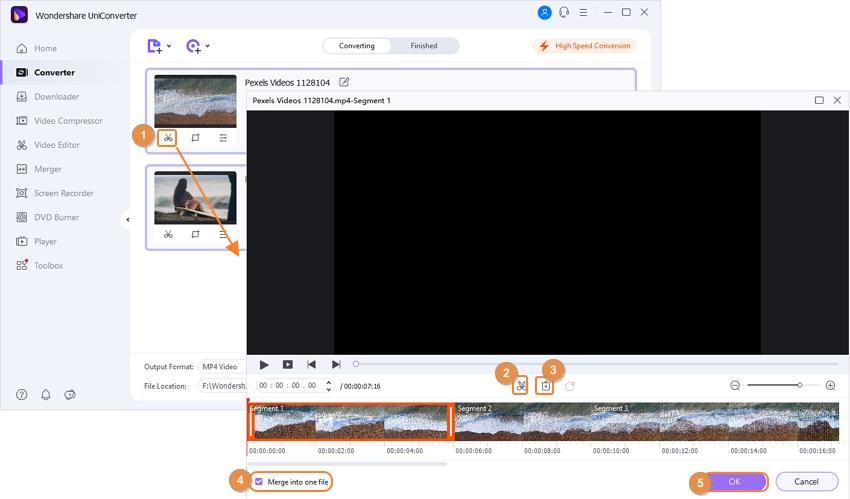
次のステップで、 左下隅の「Output Format」に移動します。「Video」を選択し、動画を変換する形式を選択します。次に、 「Start All」 タブをクリックしてプロセスを開始します。
ステップ3 動画をクロップする
3 つのオプションから中央の切り抜きアイコンを選択します。クロップする前に、まず動画の回転を調整します。動画を時計回りまたは反時計回りに90度回転できます。垂直または水平に反転することもできます。違いを確認するには、元のプレビューウィンドウと出力プレビューウィンドウを参照してください。次に、切り抜き領域サイズを選択します。
切り抜き領域サイズの下に表示されるアスペクト比を調整します。アスペクト比では、 回転、 オリジナルサイズ、 クロップエリアサイズ、 アスペクト比を設定できます。 すべての変更を行った後、「OK」ボタンをクリックします。
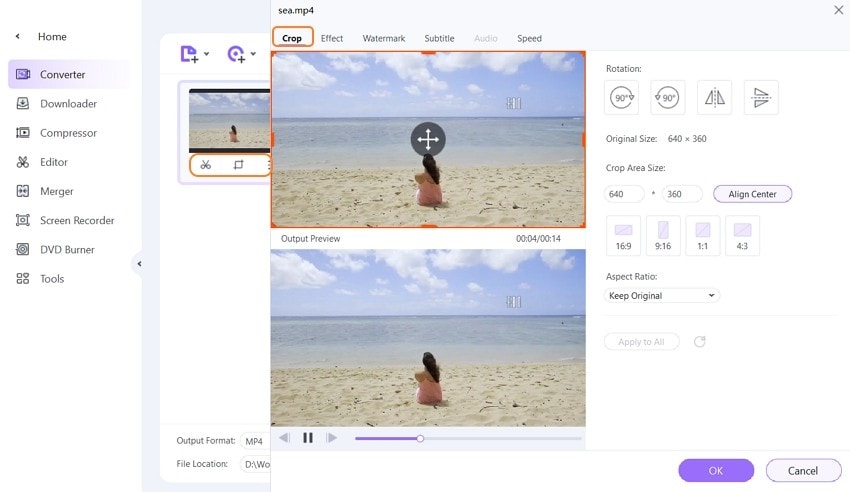
ここで、 左下隅にある「Output Format」に移動します。 「Video」を選択し、動画の変換形式を選択します。次に、 「Start All」 タブをクリックしてプロセスを開始します。
ステップ4 エフェクトを適用する
3つのオプションの右側にある「Effects」アイコンをクリックします。新しいエフェクトウィンドウが表示され、様々な変更を加えることができます。ここでは、コントラスト、明るさ、彩度、強調、インターレース解除の設定ができます。動画フィルターの設定には、全部で19種類のオプションが用意されています。「Apply to All」をクリックして変更を保存します。次に、 「OK」 ボタンをクリックします。
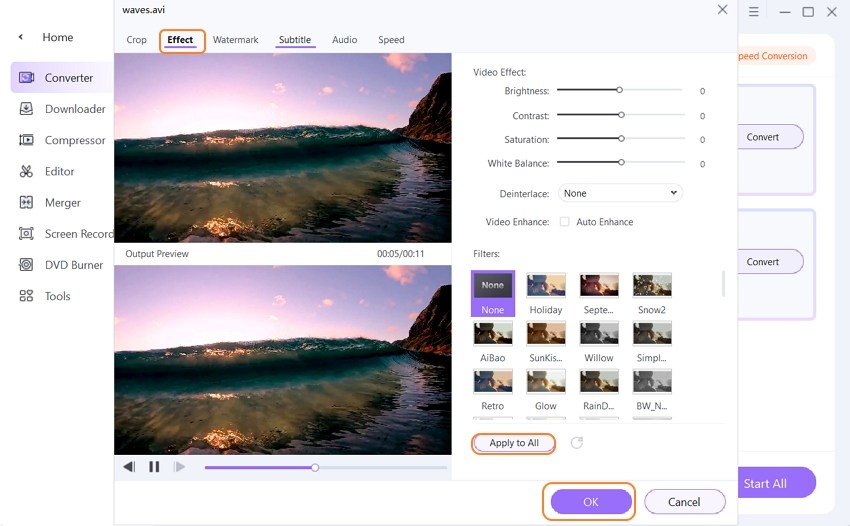
透かしの追加は、 動画の「Text Type」タブを使用するだけで簡単に行えます。「T」記号をクリックして、 テキストの形式、サイズ、色を設定します。
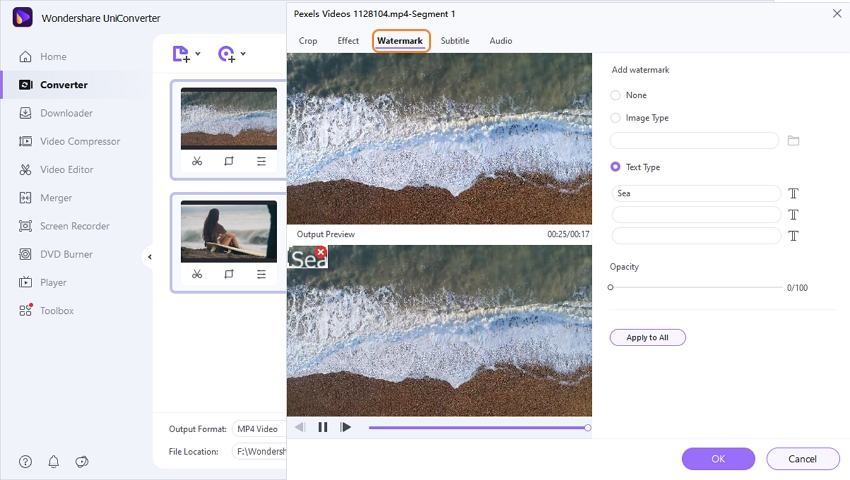
もう一度、上記と同じように、 左下隅の 「Output Format」に移動し、 「Video」を選択してから、動画の変換形式を選択します。最後に、 「Start All」 タブをクリックしてプロセスを開始します。

ヒント
GoPro動画をYouTubeにアップロードしたい場合、 詳細については、「動画を YouTubeに簡単に変換」 >>をご覧ください。
まとめ
GoPro QuikとStudioの比較および GoPro Quikのレビューの 分析が進んだことを願っています。あなたには、最良の代替案としてWondershare UniConverterを検討するのに十分な能力があると確信しています。

役に立ちましたか?コメントしましょう!